宽带连接错误651win7为什么 错误651宽带连接解决办法win7
如果家里使用的是有线连接的话,那么在上网之前都是需要进行宽带连接的,有时候可能会遇到一些错误,就有win7系统用户在进行宽带连接的时候发现连接不上,提示错误651,这是怎么回事呢,经过分析是因为运营商路线出现问题或者是电脑的网卡或者是链接外部网络的线路出现了问题,跟小编一起来看看解决教程吧。
具体步骤如下:
一、网卡驱动问题
1、首先右键点击桌面上的"计算机"选择"属性"打开;
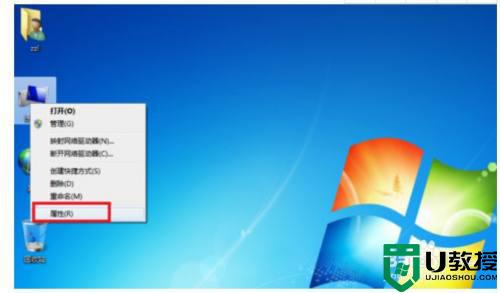
2、在计算机"属性"页面点击左侧的"设备管理器";
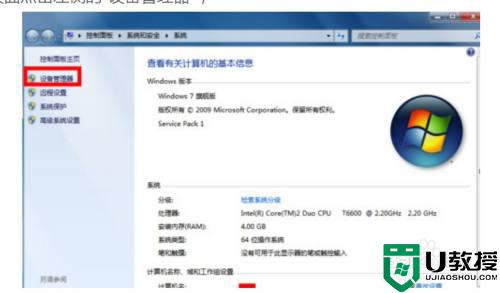
3、在左侧列表中找到"网络适配器",展开后右键选择有限网卡,点击"禁用";
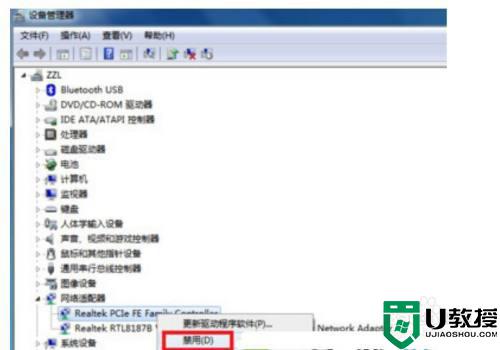
4、有弹窗"询问确实要禁用该设备吗"点是;
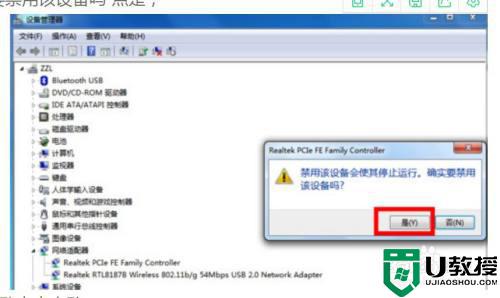
5、再右键选择网卡驱动点击启动;
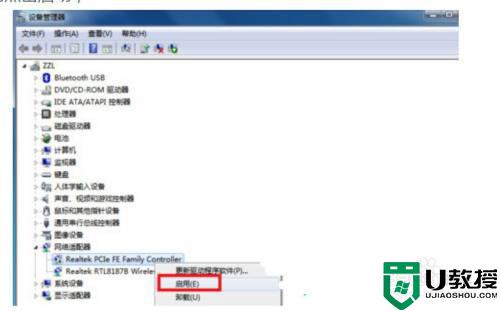
6、完成后再尝试网络连接查看是否还会出现"宽带连接错误651",如果依然有错误那就尝试以下操作;右键选择有线网卡驱动,选择"卸载";
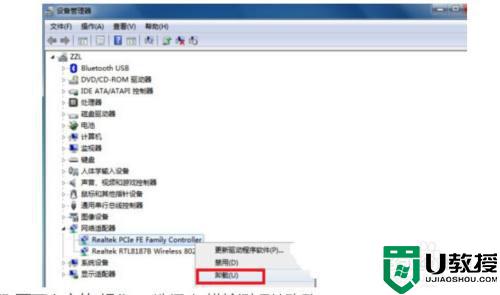
7、点击"设备管理器"页面上方的"操作",选择"扫描检测硬件改动";
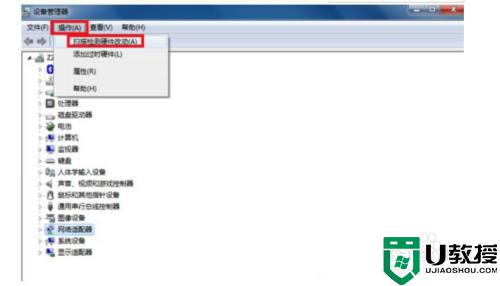
二、日志文件写入被禁止
1、我们打开桌面上的"计算机",依次进入"C:WindowsSystem32LogFiles",在"LogFiles文件夹"下找到"WMI文件夹";
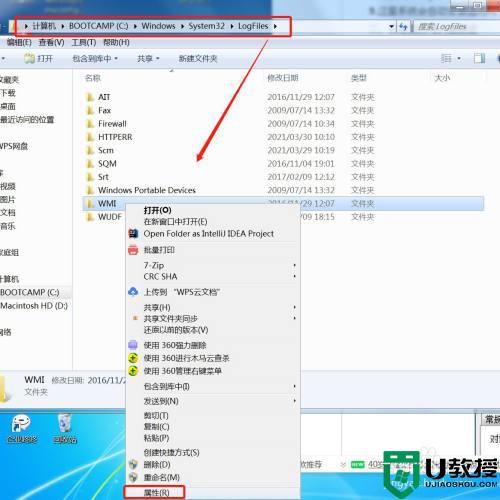
2、右键选中选择"属性"打开,在"WMI属性"安全页下点击"高级";
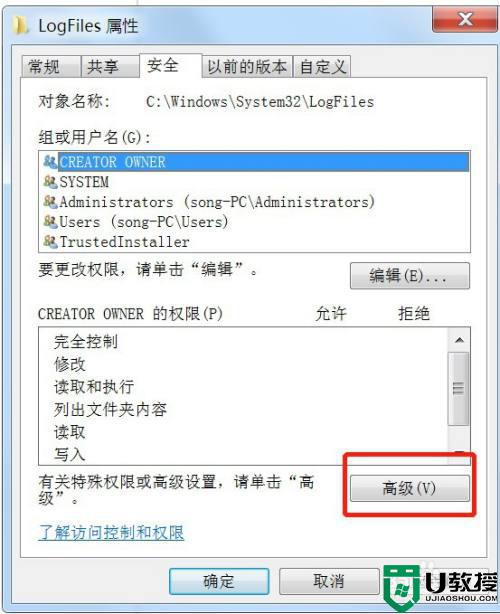
3、在"WNI的高级安全设置"窗口中,点击"权限"页下的"继续";
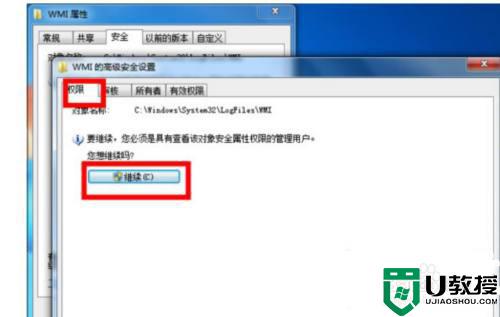
4、在权限项目下,选中当前的账户,点击下方"编辑"按钮;
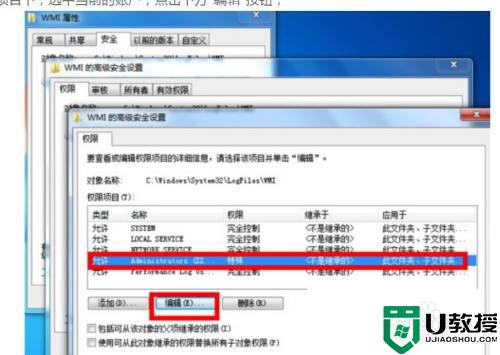
5、在"WMI的权限项目"窗口下降所有权限勾选,点击下方"确定"。
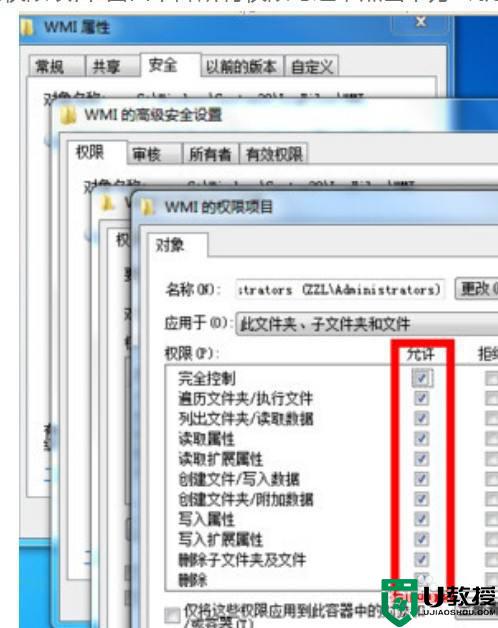
上述给大家讲解的就是宽带连接错误651win7的详细解决方法,碰上这样的问题大家可以学习上面的方法来解决,相信可以帮助到大家。
宽带连接错误651win7为什么 错误651宽带连接解决办法win7相关教程
- win7宽带连接651解决方法 win7宽带连接错误651怎么解决
- win7连接宽带连接错误651怎么回事 win7连接宽带连接错误651的解决方法
- 错误651宽带连接解决办法win7 win7宽带连接错误651怎么解决
- win7网络错误651怎么办 win7系统连接宽带错误651怎么解决
- w7宽带连接错误691怎么解决 win7宽带连不上错误691修复方法
- win7宽带连接711怎么解决 win7宽带连接提示错误解决方法
- window7网络连接651怎么解决 windows7宽带连接错误651怎么办
- Win7宽带连接错误678 宽带连接不上终极解决方法
- win7宽带连接错误678怎么解决 win7电脑错误678宽带连接解决办法
- win7宽带连接显示651怎么办 win7宽带连接显示651怎么解决
- Win11怎么用U盘安装 Win11系统U盘安装教程
- Win10如何删除登录账号 Win10删除登录账号的方法
- win7系统分区教程
- win7共享打印机用户名和密码每次都要输入怎么办
- Win7连接不上网络错误代码651
- Win7防火墙提示“错误3:系统找不到指定路径”的解决措施
win7系统教程推荐
- 1 win7电脑定时开机怎么设置 win7系统设置定时开机方法
- 2 win7玩魔兽争霸3提示内存不足解决方法
- 3 最新可用的win7专业版激活码 win7专业版永久激活码合集2022
- 4 星际争霸win7全屏设置方法 星际争霸如何全屏win7
- 5 星际争霸win7打不开怎么回事 win7星际争霸无法启动如何处理
- 6 win7电脑截屏的快捷键是什么 win7电脑怎样截屏快捷键
- 7 win7怎么更改屏幕亮度 win7改屏幕亮度设置方法
- 8 win7管理员账户被停用怎么办 win7管理员账户被停用如何解决
- 9 win7如何清理c盘空间不影响系统 win7怎么清理c盘空间而不影响正常使用
- 10 win7显示内存不足怎么解决 win7经常显示内存不足怎么办

